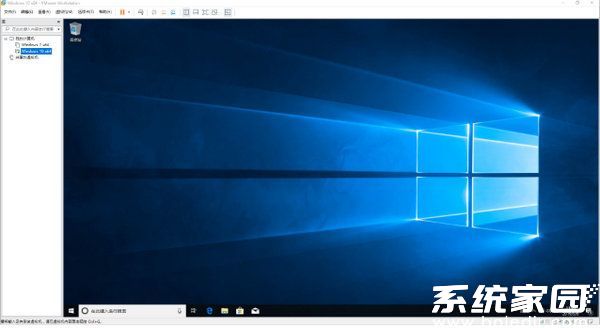VMware虚拟机安装Win10系统详细教程
许多用户都希望在电脑上体验不同版本的Windows10系统,但受限于硬件配置或担心影响原有系统稳定性。VMware虚拟机正是解决这一需求的理想工具,它不仅能实现多系统并行运行,还能提供安全的测试环境。通过图形化操作界面,即使是新手用户也能轻松完成系统安装。
VMware虚拟机部署Windows10全流程
在开始安装前,建议准备至少20GB的磁盘空间。首先需要获取Windows10系统镜像文件,推荐通过微软官网下载正版镜像。启动VMware程序后,在初始界面选择新建虚拟机选项,建议初次使用者选用典型配置模式。
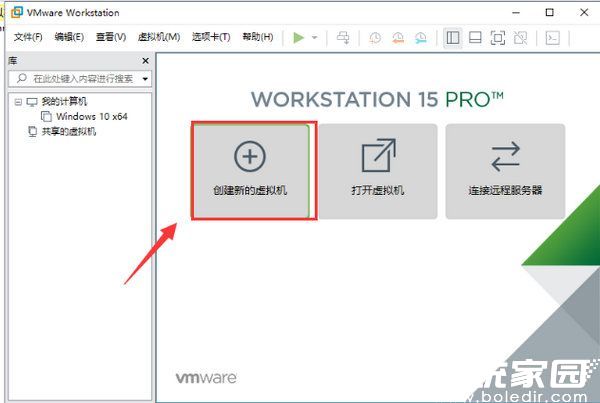
进入安装向导后,在镜像源选择界面点击浏览按钮,定位到准备好的ISO文件。这里需要注意系统版本的选择,专业版、家庭版等不同版本对应不同功能特性。若不需要立即激活系统,可暂时跳过产品密钥输入环节。
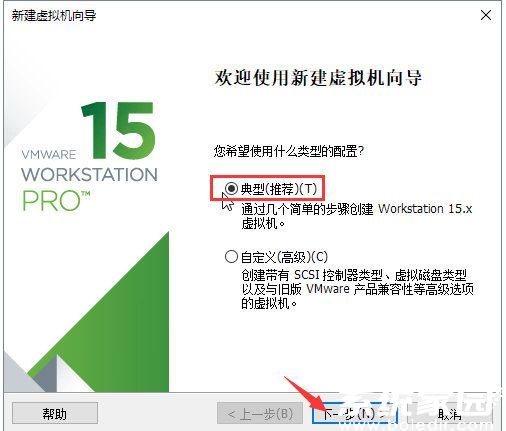
存储路径设置是重要环节,建议专门划分非系统分区用于存放虚拟机文件。需要注意的是,虽然程序默认显示C盘路径,但必须更改为其他磁盘分区以避免影响主机系统运行。磁盘容量建议保留默认设置,系统会根据实际使用情况动态分配空间。
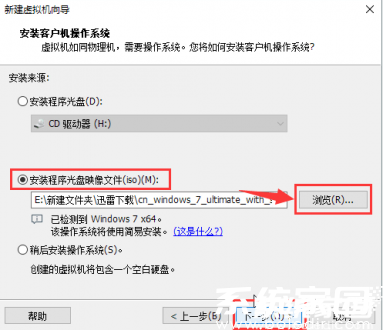
在完成基础配置后,程序将进入自动安装阶段。这个过程中虚拟机会模拟真实计算机的启动流程,用户可以看到熟悉的Windows安装界面。安装期间建议保持网络连接,以便系统自动获取必要的驱动程序。
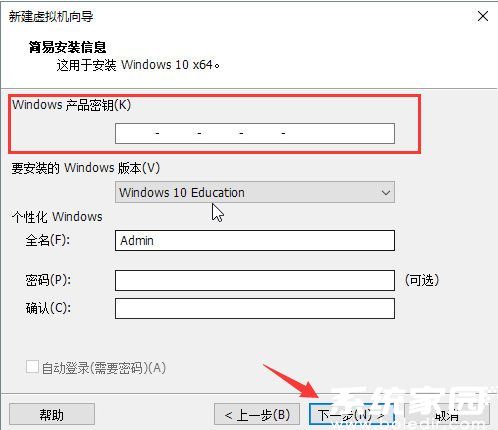
磁盘分区环节需特别注意,虚拟硬盘的划分不会影响物理磁盘的实际分区。建议直接使用整个虚拟磁盘空间,系统会自动创建必要的保留分区。安装进度完成后,虚拟机会自动重启进入系统初始化设置。
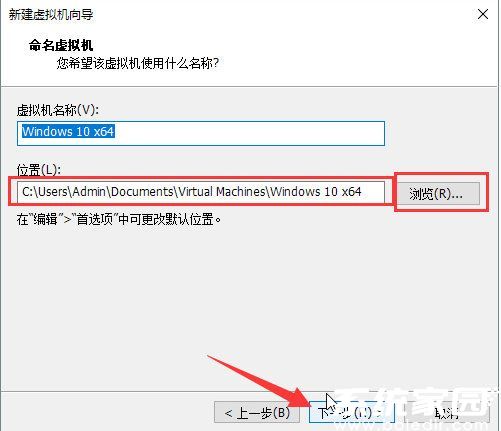
系统首次启动时,建议立即安装VMwareTools工具。这个增强套件能显著提升显示效果,支持文件拖拽传输等功能。在虚拟机设置中,还可以随时调整内存分配、处理器核心数等参数以适应不同使用场景。
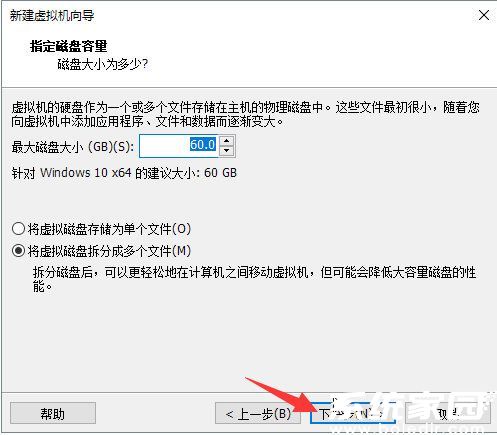
完成所有设置后,即可在虚拟机环境中体验完整的Windows10系统。通过顶部菜单栏的快照功能,用户可以随时保存系统状态。当需要测试危险操作或未知软件时,这个功能能快速恢复至安全状态。
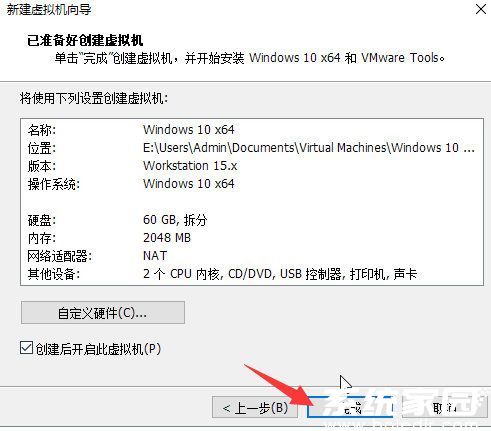
在使用过程中,建议定期清理虚拟机的磁盘碎片。通过虚拟机设置中的硬件管理界面,可以便捷地添加外接设备或共享文件夹。对于需要高性能图形处理的用户,还可以开启3D加速功能提升显示效果。
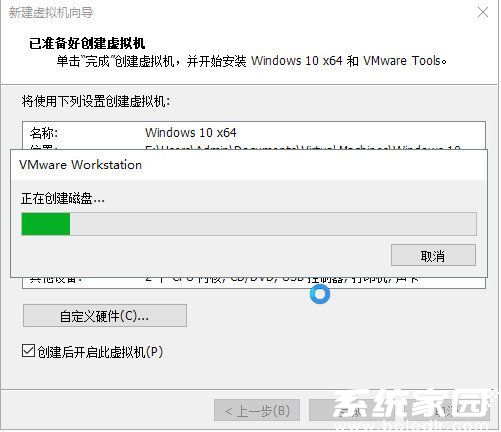
掌握VMware虚拟机的使用方法后,用户不仅可以测试不同操作系统,还能搭建网络实验环境或进行软件开发测试。相比物理机安装多系统,虚拟机方案具有更高的灵活性和安全性,是计算机技术爱好者必备的技能之一。